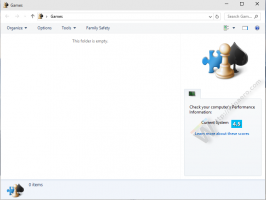Vedeți istoricul de depanare recomandat în Windows 10
Pentru a remedia diverse probleme cu sistemul de operare, Windows 10 vine cu o serie de instrumente de depanare încorporate. Uneori sunt cu adevărat utile și pot rezolva problema rapid. Începând cu Windows 10 build 17704, Microsoft a introdus capacitatea de a aplica automat remediile de depanare recomandate pentru problemele cunoscute. Iată cum să vizualizați istoricul de depanare recomandat în Windows 10.
Publicitate
În Windows 10, Microsoft a adăugat toate instrumentele de depanare disponibile în aplicația Setări. Linkul din Panoul de control clasic deschide, de asemenea, noua pagină de Setări.
Instrumente de depanare în Windows 10
Pentru a rula un instrument de depanare în Windows 10, puteți utiliza o pagină nouă în aplicația Setări. Le veți găsi în Setări \ Actualizare și securitate \ Depanare.

Următoarele instrumente de depanare sunt disponibile.
- conexiuni la internet
- Redare audio
- Imprimanta
- Windows Update
- Ecran albastru
- Bluetooth
- Hardware și dispozitive
- Grupul de acasă
- Conexiuni de intrare
- Tastatură
- Adaptor de retea
- Putere
- Instrument de depanare pentru compatibilitatea programelor
- Înregistrare audio
- Căutare și indexare
- Foldere partajate
- Vorbire
- Redare video
- Aplicații Windows Store
Noua funcție de depanare recomandată automată salvează istoricul îmbunătățirilor și remedierilor aplicate. Iată cum să-l vezi.
Pentru a vizualiza istoricul de depanare recomandată automat în Windows 10, urmează următoarele instrucțiuni.
- Deschide Aplicația Setări.

- Navigați la Actualizare și securitate -> Depanare.
- În dreapta, faceți clic pe link Vezi istoricul sub Depanare recomandată.

- Veți vedea acum istoricul de depanare recomandat (dacă este disponibil).
Sfat: dacă noua funcție de depanare recomandată automată nu funcționează corect pentru dvs. sau dă probleme, o puteți dezactiva. Există două metode pe care le puteți folosi. În primul rând, îl puteți dezactiva în Setări folosind opțiunea din secțiunea Depanare recomandată menționată mai sus. Alternativ, îl puteți dezactiva cu o modificare a registrului.
Du-te la cheie
HKEY_LOCAL_MACHINE\SOFTWARE\Microsoft\WindowsMitigation
Acolo, modificați sau creați o nouă valoare DWORD pe 32 de biți UserPreference. Valori acceptate: 1 - activat, 3 - dezactivat.
Pentru referință, consultați următorul articol:
Dezactivați depanarea automată recomandată în Windows 10
Articole similare:
- Ștergeți istoricul de depanare în Windows 10
- Vedeți istoricul de depanare în Windows 10
- Cum să rulați un instrument de depanare în Windows 10 pentru a rezolva problemele
- Cum să accesați opțiunile de recuperare și depanare prin repornire în Windows 10
- Backup setări de notificare de securitate și întreținere în Windows 10